Kaip perkelti failus iš „Windows“ į „iPhone“ arba „iPad“

Norite sužinoti, kaip perkelti failus iš „Windows“ į „iPhone“ arba „iPad“ įrenginius? Šis išsamus gidas padeda jums tai padaryti be vargo.
Kai turite išeiti iš biuro, nes dabar atostogos, nustatote atsakymą į atostogas . Tačiau būna atvejų, kai esate biure ir atsakote į praktiškai tą patį dalyką įvairiuose el. laiškuose. Užuot pakartotinai įvedę tą patį dalyką, kodėl nesukūrus automatinio atsakymo sistemoje „Gmail“?
Kaip sukurti automatinį atsakymą „Gmail“.
Sukūrę automatinį atsakymą sistemoje „Gmail“, galite sutaupyti brangaus laiko. Kai kitą kartą gausite konkretaus tipo el. laišką, „Gmail“ žinos, kaip atsakyti. Tačiau turėsite įjungti šablonus ir keletą kitų dalykų, kuriuos pamatysite vėliau. Tai galite padaryti spustelėję ant krumpliaračio ir eidami į visus nustatymus viršuje.
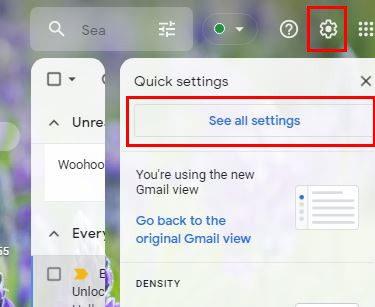
Kai viršuje pamatysite visus skirtukus, spustelėkite Išsamiau . Ieškokite ir įsitikinkite, kad parinktis Šablonai įjungta. Tai bus vienas iš pirmųjų viršuje.
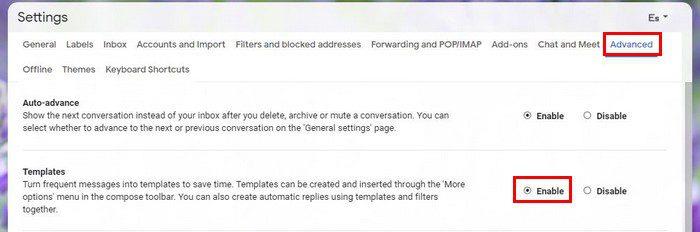
Nepamirškite apačioje spustelėti Išsaugoti pakeitimus. Kai tai padarysite, laikas sukurti automatinį atsakymą. Kai kitą kartą gausite konkretų el. laišką, visada siunčiate jiems tą patį atsakymą. Tai reikia padaryti. Baigę rašyti atsakymą, spustelėkite taškus ir užveskite žymeklį ant parinkties Šablonai .
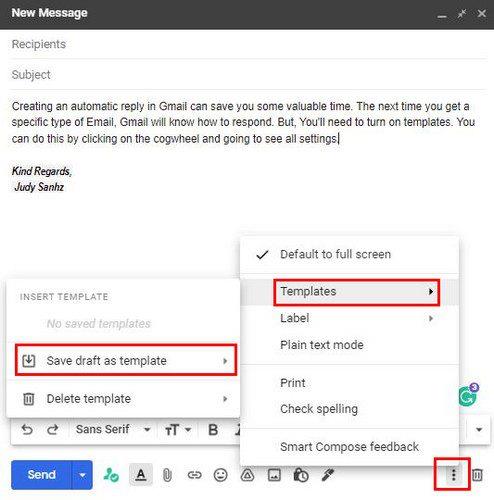
Atsidarys šoninis meniu, o kai pasirodys, pasirinkite Išsaugoti juodraštį kaip šabloną . Suteikite savo šablonui pavadinimą ir išsaugokite jį. Dabar laikas nustatyti filtrą, kad kai „Gmail“ aptiktų tam tikrus žodžius gautame el. laiške, būtų išsiųstas jūsų neseniai sukurtas šablonas.
Beveik baigta
Spustelėkite išskleidžiamąjį meniu viršuje esančioje paieškos juostoje. Tai nelygios linijos juostos dešinėje. Informacija, kurią pridėsite prie filtro, priklausys nuo to, ką el. paštas turi turėti, kad „Gmail“ išsiųstų anksčiau sukurtą šabloną. Pvz., jei įmonei siunčiami el. laiškai, kuriuose prašoma kažko kainos, parinktyje Įtraukiami žodžiai galite pridėti kažką, pavyzdžiui, kiek kainuoja.
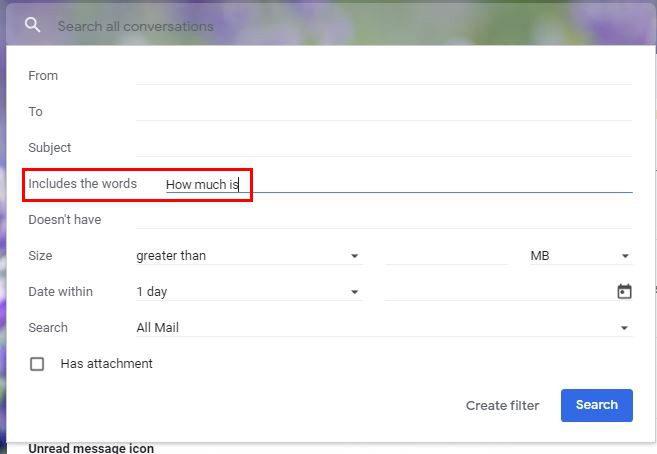
Kai tik pridėsite reikiamą informaciją, nepamirškite spustelėti apačioje esančio mygtuko Sukurti filtrą . Kitame lange ieškokite parinkties Siųsti šabloną išskleidžiamojo meniu . Kai pasirodys langas, pasirinkite šabloną, kurį norite siųsti. Spustelėkite mėlyną mygtuką Sukurti filtrą apačioje.
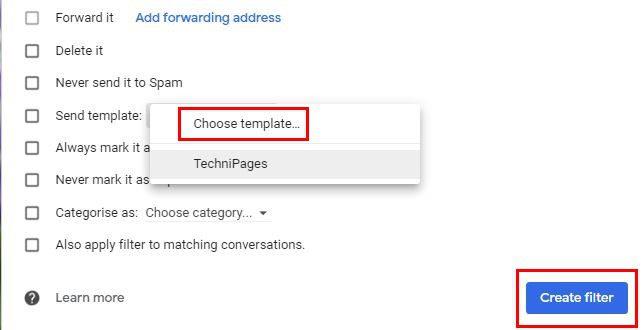
Norėdami baigti, grįžkite į nustatymą, bet šį kartą spustelėkite Filtrai ir Užblokuoti adresai . Pažymėkite naujo sukurto filtro langelį ir nepamirškite spustelėti apačioje esančio mygtuko Išsaugoti. Tai viskas. Iš pradžių tai gali atrodyti daug, bet kai suskaidi, tai lengviau, nei manai,
Išvada
Sukūrimas gali užtrukti kelias minutes, bet ilgainiui sutaupysite dar daugiau laiko. Dabar jums nereikės kartoti to paties teksto. Šis filtras yra ypač naudingas, jei vykdote verslą ir jūsų nuolat klausia, kiek kainuoja tam tikri produktai? Tokiu būdu jūsų klientai kuo greičiau gaus reikiamą informaciją. Kaip manote, kiek automatinių atsakymų sukursite? Pasidalykite savo mintimis komentaruose ir nepamirškite pasidalinti straipsniu su kitais socialiniuose tinkluose.
Norite sužinoti, kaip perkelti failus iš „Windows“ į „iPhone“ arba „iPad“ įrenginius? Šis išsamus gidas padeda jums tai padaryti be vargo.
Konfigūruodami tamsų režimą Android, gausite akims malonesnę temą. Jei turite žiūrėti į telefoną tamsioje aplinkoje, greičiausiai jums reikia nuo jo nusukti akis, nes šviesus režimas vargina. Naudodami tamsų režimą „Opera“ naršyklėje Android sutaupysite energijos ir sužinosite, kaip sukonfigūruoti tamsų režimą.
Išvalykite adresų juostos URL istoriją „Firefox“ ir išlaikykite savo sesijas privačias, sekdami šiuos greitus ir paprastus veiksmus.
Pasidžiaukite savo „Zoom“ susitikimais su keliomis linksmomis filtrų galimybėmis. Pridėkite aureolę arba atrodite kaip vienaragis per savo „Zoom“ susitikimus su šiais juokingais filtrais.
Kai išgirsite žodį slapukai, galbūt pagalvosite apie šokoladinius sausainius. Bet yra ir tokių, kuriuos rasite naršyklėse, padedančių jums sklandžiai naršyti. Šiame straipsnyje sužinosite, kaip sukonfigūruoti slapukų nuostatas Opera naršyklėje Android.
Kaip įjungti skelbimų blokatorių jūsų Android įrenginyje ir maksimaliai išnaudoti invazinių skelbimų parinktį Kiwi naršyklėje.
Žinodami, kaip pakeisti „Facebook“ privatumo nustatymus telefone ar planšetėje, lengviau valdysite savo paskyrą.
Ieškoti tinkamos kortelės kišenėje ar piniginėje gali būti tikras iššūkis. Pastaraisiais metais daugelis įmonių kūrė ir pristatė bekontaktės mokėjimo sprendimus.
Daugelis naujienų straipsnių minimi „tamsusis internetas“, tačiau labai mažai tikrai kalba apie tai, kaip jį pasiekti. Tai daugiausia dėl to, kad daugelis svetainių ten talpina neteisėtą turinį.
Jei USB garsai kyla be jokios priežasties, yra keli metodai, kuriuos galite naudoti, kad atsikratytumėte šio fantominio atjungto įrenginio garso.







